Cara mematikan saran pencarian di microsoft edge
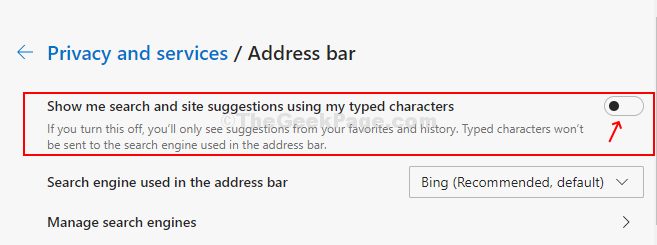
- 4025
- 852
- John Ratke
Saat Anda mengetik pertanyaan pencarian di bilah alamat browser Microsoft Edge, ia menawarkan saran yang sesuai dengan permintaan pencarian Anda berdasarkan setiap huruf yang Anda ketik. Ini adalah fitur baru Microsoft Edge dengan pembaruan Windows 10 terbaru (Chromium). Namun, jika Anda tidak menganggapnya berguna atau tidak ingin saran, Anda dapat mematikan saran pencarian di browser Microsoft Edge Anda.
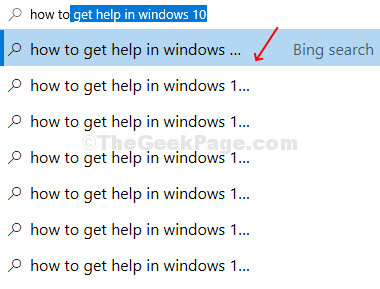
Jadi, bagaimana Anda menonaktifkan sarannya? Begini cara Anda…
Cara menonaktifkan saran seach di microsoft edge
Langkah 1: Membuka Microsoft Edge dan klik pada tiga titik horizontal (...) di sudut kanan atas browser. Klik Pengaturan di menu konteks.
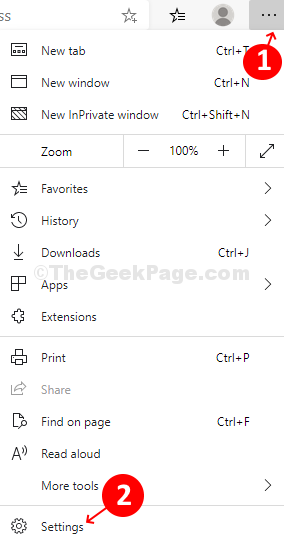
Langkah 2: Dalam Pengaturan jendela, klik pada tiga garis horizontal di kiri atas (di sebelah Pengaturan) dan klik Privasi dan Layanan Dari menu konteks.
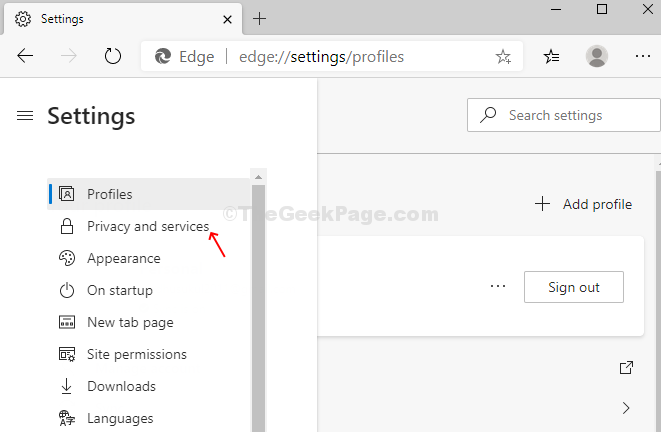
Langkah 3: Di jendela berikutnya, gulir ke bawah, temukan Bar Alamat di bawah Jasa kategori dan klik di atasnya.
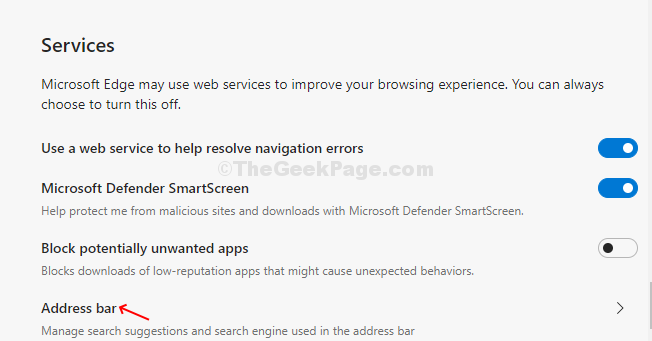
Langkah 4: Di jendela berikutnya, matikan slider di sebelah Tunjukkan kepada saya pencarian dan saran situs menggunakan karakter yang diketik saya pilihan.
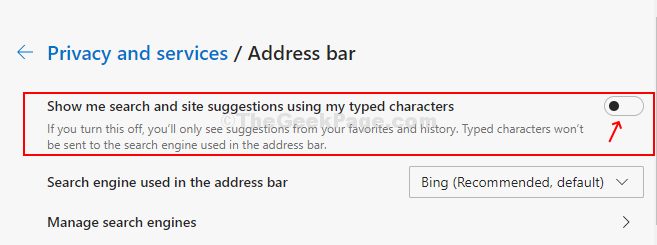
Itu dia! Sekarang, saat Anda membuka a Tab baru di Anda Browser Microsoft Edge, tidak akan ada saran lagi saat Anda mengetik Bar Alamat. Satu -satunya saran yang akan Anda lihat didasarkan pada riwayat penelusuran Anda dan juga dari favorit Anda.
- « Cara mengatur windows 10 ke zona waktu mengubah waktu secara otomatis berdasarkan lokasi
- Situs ini tidak dapat dihubungi err_connection_refused kesalahan di google chrome fix »

